
- •Введение
- •1. Первый запуск microsoft access
- •2. Создание бд
- •2.1. Создание таблицы
- •Создание таблицы с помощью Мастера.
- •Создание таблицы в режиме таблицы (ввод данных)
- •Создание таблицы в режиме Конструктора
- •2.2. Возможности ms Access при вводе данных в таблицу
- •Маска ввода
- •Поле подстановки
- •Значение по умолчанию
- •Автозамена
- •2.3. Многотабличные базы данных
- •2.4. Оптимизация структуры бд
- •2.5. Оптимизация быстродействия бд
- •3. Поиск информации в бд
- •3.1. Команда Поиск/Замена
- •3.2. Фильтры
- •Расширенный фильтр
- •4. Запросы
- •4.1. Конструктор
- •Вычисляемые поля
- •4.2. Многотабличные запросы
- •Запрос на записи, не имеющих подчиненных
- •4.3. Итоговые запросы
- •5. Специальные возможности Microsoft Access Экспорт
- •6. Диаграммы
- •7. Формы
- •7.1. Конструктор форм
- •Панель элементов
- •Размещение текста
- •Размещение полей ввода
- •Создание кнопки
- •Размещение графического изображения
- •Создание переключателей различного типа
- •Создание флажков
- •Создание списка
- •Создание поля со списком
- •Создание других элементов
- •7.2. Многостраничные формы
- •7.3. Форматирование
- •7.4. Запуск формы
- •8. Отчеты
- •9. Макросы
- •10. Настройка интерфейса
- •Заключение
- •Список литературы
5. Специальные возможности Microsoft Access Экспорт
Этой операцией возможно копирование таблицы из одной БД в другую БД или другое приложение.
В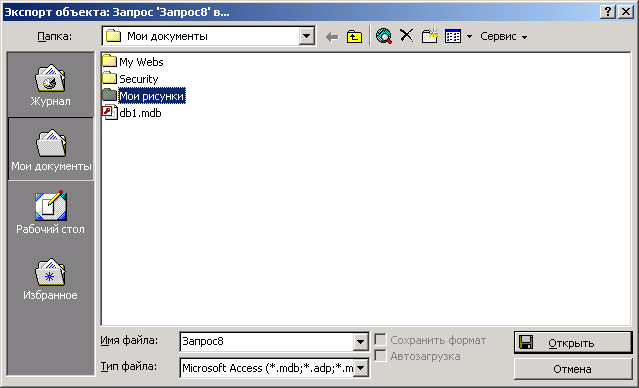 окне БД надо выбрать экспортируемую
таблицу. Выполнить команду Файл/Экспорт.
Откроется окно диалога (рис. 23). Здесь
надо указать папку-приемник информации.
после нажатия кнопки Сохранить в
следующем окне задается имя сохраняемой
таблицы и задаются параметры пересылки.
окне БД надо выбрать экспортируемую
таблицу. Выполнить команду Файл/Экспорт.
Откроется окно диалога (рис. 23). Здесь
надо указать папку-приемник информации.
после нажатия кнопки Сохранить в
следующем окне задается имя сохраняемой
таблицы и задаются параметры пересылки.
Рис. 23. Окно экспорта
Экспорт можно произвести и в текстовый редактор. Для этого надо указать соответствующий тип результирующего файла в окне диалога.
Импорт
Импорт или прием информации позволяет пересылать несколько таблиц. Запуск процедуры возможен командой меню Файл/Внешние данные/Импорт или в окне БД в контекстном меню правой кнопки мыши (Импорт). Последовательность действий аналогично экспорту, однако кнопка Параметры (рис. 24) позволяет скопировать и схему данных.
Р ис.
24. Окно импорта
ис.
24. Окно импорта
Полезной функцией является установление связей с таблицами других приложений Office. при этом изменения в этих таблицах будут воспроизводиться в таблицах МА. Установление связей выполняется командой Файл/Внешние данные/Связь с таблицей.
6. Диаграммы
Это средство визуального анализа путем графической интерпретации табличной информации. Созданную диаграмму можно поместить в форму, отчет, экспортировать в другие приложения Microsoft Office. Для создания диаграммы удобно использовать перекрестную таблицу.
Диаграмма создается в категории Форма кнопкой Создать/Диаграмма. В последовательности всплывающих окон надо выбрать таблицу для отображения, выводимые поля, тип диаграммы. В окне определения типа данных (рис. 25) указываются поля для размещения в диаграмме. Если автоматическое размещение полей не подходит, можно вручную перетащить мышью поле на нужную позицию. Кнопка Образец позволяет оперативно посмотреть результат. Дальше можно указать заголовок диаграммы и просмотреть ее.
Диаграмму можно корректировать. В окне просмотра нужно выделить диаграмму и перейти в Конструктор двойным нажатием мыши. Последующее нажатие мыши выводит контекстное меню (рис. 26). Наиболее интересна опция Параметры. После ее нажатия в соответствующем окне можно изменять вид диаграммы.
Р
 ис.
25. Выбор данных для диаграммы
ис.
25. Выбор данных для диаграммы
Рис. 26. Модификация диаграммы
Размер всей диаграммы изменяется в окне Конструктора форм.
Возможно вращение диаграммы для обеспечения вывода всех строк по осям, поворот подписей значений по осям и многое другое. Все эти функции доступны из кнопок панели инструментов приложения MS Graph и из всплывающих меню при нажатии кнопок мыши.
7. Формы
Форма – это особый вид представления данных БД. Можно обеспечить представление информации в виде, привычном пользователю. Кроме того, форма дает и дополнительные возможности при вводе и просмотре данных.
Простейший способ создания формы – Автоформа, вызываемая в категории Таблицы командой меню Вставка/Автоформа. Автоматически появится форма стандартного вида с кнопками перемещения по таблице в нижней части окна.
Другие способы создания формы следующие:
Конструктор форм;
Мастер форм;
Автоформа: в столбец;
Автоформа: ленточная;
Автоформа: табличная;
Диаграмма;
Сводная таблица.
Выбор любого действия производится в категории Форма кнопкой Создать.
Наиболее просты Автоформы.
М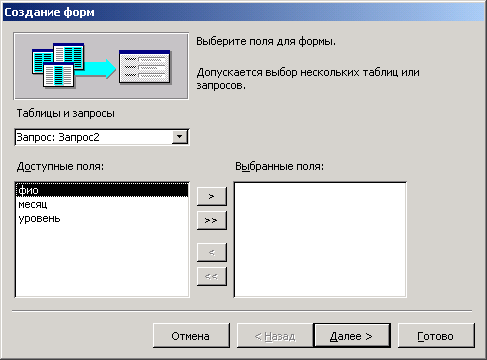 астер
форм позволяет выбирать поля для
вывода в форме и задавать стиль оформления
(рис. 27).
астер
форм позволяет выбирать поля для
вывода в форме и задавать стиль оформления
(рис. 27).
Рис. 27. Выбор данных для формы через Мастер форм
